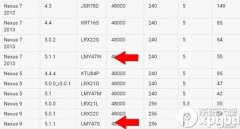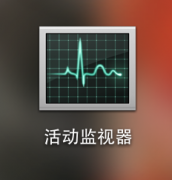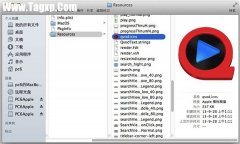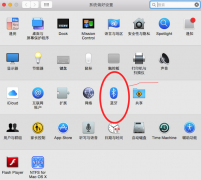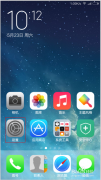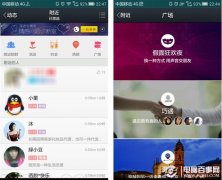想给你Mac上的应用程序换个图标吗?想让你的 Mac 设备体验下 OS 10.10优美胜地系统吗?想让你 Mac 试试 IOS 风格吗?或者你还可以自定义 Mac 应用程序图标。
方法很简单,下载你需要的图标,然后选中想要修改图标的程序-显示包内容-contents-Resources找到原始的图标-拿新的覆盖就可以了。
首先你需要下载相对应的 iCns图标,例如我们来试试 OS X 10.10 Beta版系统图标。

当然文件名要一致,强烈推荐把原文件保留,以防回不去。改好了之后,重启!
另外:如果某程序已经被设置了:在Dock上保留,那么修改后,在Dock上的图标不会变化,所以,在重启前,把Dock上的相关文件清空。
修改其他的应用程序都比较简单,就修改 Finder 图标稍微不同一些。
首先,点击桌面,按 Command-Shift-G 。 输入/系统/资源库/CoreServices,确认点击前往。

然后找到 Dock 右键单机显示包内容。 然后进入contents -》 resources 找到 finder@x2.png 和 finder.png 这两个文件. 将文件名改名, 再将准备好的新文件复制进入即可。 保持原来的文件名。
最后然后打开终端输入 killall Dock 即可生效,下图就是范例。